26.6.15Présentation partielle
Sélectionnez la présentation partielle à intégrer dans la liste.
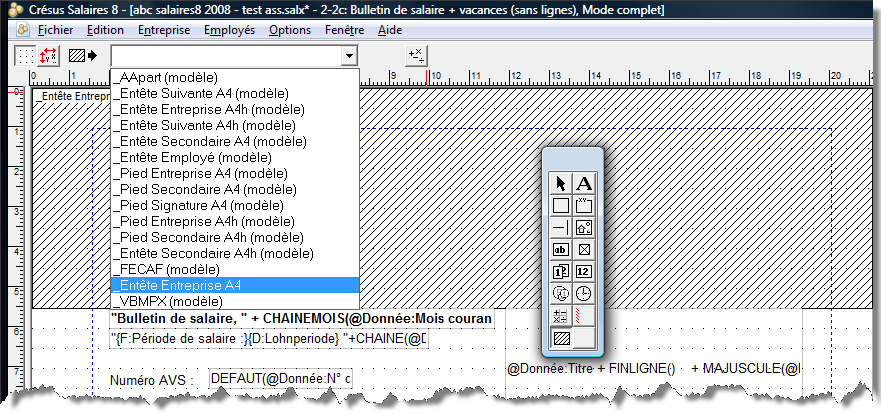
Positionnez le coin supérieur gauche de la présentation partielle dans votre document. La présentation partielle est représentée sous forme d’un rectangle hachuré, dont les dimensions sont celles de la présentation partielle.
La présentation partielle peut être imprimée sous condition. Si le calcul associé rend une valeur supérieure à 0, la présentation partielle est imprimée, s’il rend une valeur inférieure à 0 elle n’est pas imprimée.
